16 лучших советов по исправлению «iPhone слишком близко» в iOS 17 на iPhone
Apple представила «Расстояние до экрана» как часть функции здоровья зрения, что может сыграть жизненно важную роль в предотвращении близорукости у детей. При активации эта функция здоровья предупреждает пользователей о необходимости держать iPhone подальше. К сожалению, некоторые пользователи жаловались, что в iOS 17 они постоянно видят всплывающее окно «iPhone находится слишком близко», даже когда держат устройство на безопасном расстоянии. Если эта проблема беспокоит и вас, ознакомьтесь с этими 16 лучшими советами и рекомендациями, которые помогут решить проблему «iPhone находится слишком близко».
Советы по исправлению «iPhone слишком близко» в iOS 17 на iPhone
Прежде всего, давайте кратко обсудим, почему вообще возникает эта проблема!
Почему я получаю предупреждение «iPhone слишком близко»?
iOS 17 оснащена функцией «Расстояние экрана», которая показывает предупреждающее сообщение, если вы используете свой iPhone на неправильном расстоянии. Идеальный способ использования телефона — держать его на расстоянии не менее 30 сантиметров от глаз. А если вы держите телефон на расстоянии меньшем, чем рекомендуется, в течение определенного периода времени, вы получите предупреждение «iPhone находится слишком близко».
Эта функция использует камеру TrueDepth, чтобы определить, насколько близко ваш iPhone находится к вашему лицу. Всякий раз, когда вы видите сообщение «iPhone находится слишком близко», это означает, что вы держите телефон слишком близко к лицу, и вам следует избегать этого, чтобы защитить свое зрение.
1. Расстояние до экрана, поддерживаемое моделями iPhone и iPad
Стоит заранее отметить, что только устройства, оснащенные Face ID, совместимы с Screen Distance.
Список моделей iPhone, поддерживающих расстояние экрана
- айфон 14 про макс
- айфон 14 про
- айфон 14 плюс
- айфон 14
- айфон 13 про макс
- айфон 13 про
- айфон 13 мини
- айфон 13
- айфон 12 про макс
- айфон 12 про
- айфон 12 мини
- айфон 12
- айфон 11 про макс
- айфон 11 про
- айфон 11
- айфон хз макс
- айфон хз
- айфон ХС
Список моделей iPad, совместимых с расстоянием экрана
- iPad Pro 12,9 дюйма (6-го поколения)
- iPad Pro 12,9 дюйма (5-го поколения)
- iPad Pro 12,9 дюйма (4-го поколения)
- iPad Pro 12,9 дюйма (3-го поколения)
- iPad Pro 11 дюймов (4-го поколения)
- iPad Pro 11 дюймов (3-го поколения)
- iPad Pro 11 дюймов (2-го поколения)
- iPad Pro 11 дюймов (1-го поколения)
2. Очистите камеру TrueDepth
Самое первое, что я бы порекомендовал вам сделать, это почистить камеру TrueDepth вашего устройства. Если вы давно не чистили свое устройство, велика вероятность, что скопление пыли или мусора вызывает проблемы и мешает камере TrueDepth работать должным образом.
3. Снимите защитную пленку с экрана.
Если вы по-прежнему получаете всплывающее сообщение «iPhone слишком близко», снимите защитную пленку с экрана. Некоторые дешевые защитные пленки или те, у которых нет размеров, вырезанных лазером, имеют тенденцию мешать работе камеры TrueDepth, тем самым мешая ей работать идеально. После того, как вы сняли защитную пленку, попользуйтесь своим iPhone в течение некоторого времени, чтобы проверить, исчезла ли проблема. Если на этот раз вам повезло, значит, виновата защита экрана.
4. Держите iPhone на расстоянии не менее 12 дюймов от глаз.
Как обсуждалось выше, вы получите это предупреждение, если поднесете телефон слишком близко к лицу. Чтобы избежать появления этого предупреждения или избавиться от него при его появлении, попробуйте держать телефон на расстоянии не менее 30 сантиметров или 12 дюймов от лица. Как только ваш iPhone обнаружит, что ваш телефон находится вдали от ваших глаз, предупреждение исчезнет само по себе.
5. Увеличьте размер текста для лучшей читаемости.
Если вы считаете, что текст на дисплее слишком мелкий, чтобы его можно было правильно рассмотреть, из-за чего вам приходится держать телефон близко к лицу, увеличьте размер текста, чтобы улучшить его разборчивость.
- Отправляйтесь к своему iPhone Настройки -> Дисплей и яркость.
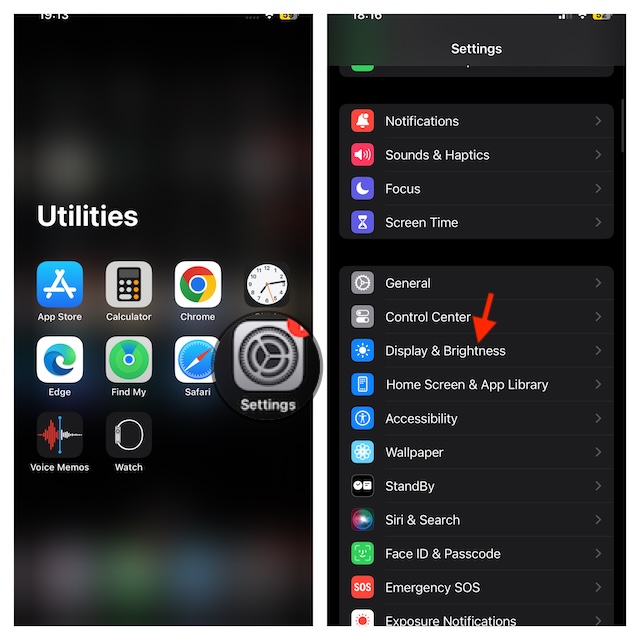
- На следующем экране нажмите на Размер текста.
- После этого перетащите текстовый ползунок вправо, чтобы увеличить размер текста.

6. Настройте отображение и текст для повышения читаемости
Чтобы улучшить качество просмотра, в iOS имеется несколько примечательных функций, которые помогут вам идеально настроить отображение и текст. Вам следует в полной мере использовать эти функции, чтобы повысить разборчивость текста на вашем устройстве. Если вам нужно держать iPhone близко, чтобы прочитать определенный контент, этот совет может стать идеальным решением для ваших нужд.
- На iPhone или iPad перейдите в приложение «Настройки» -> «Дисплей и яркость» и включите переключатель рядом с «Жирный текст», чтобы текст выглядел жирным и ярким.
- Кроме того, вам также следует воспользоваться функцией True Tone (приложение «Настройки» -> «Дисплей и яркость»), которая автоматически адаптирует дисплей вашего iPhone в соответствии с условиями окружающего освещения, чтобы цвета выглядели одинаково в различных условиях.
- Если включена функция «Ночная смена» (приложение «Настройки» -> «Экран и яркость»), ваш iPhone автоматически смещает цвета вашего дисплея в более теплый конец цветового спектра после наступления темноты.
- Есть еще одна не менее важная функция под названием «Масштаб дисплея» (приложение «Настройки» -> «Дисплей и яркость»), которая позволяет использовать на вашем устройстве более крупный текст.
- Если вы используете свой iPhone часами в ночное время, получите максимальную отдачу от темного режима. Перейдите в приложение «Настройки» -> «Центр управления» -> нажмите кнопку «+» слева от ярлыка темного режима. Отныне вы можете включать/отключать темный режим прямо из Центра управления.
- iOS поставляется с широким набором настроек, позволяющих полностью персонализировать просмотр. Чтобы это сделать, перейдите в приложение «Настройки» -> «Специальные возможности» -> «Дисплей и размер текста», а затем настройте все по своему вкусу.
7. Используйте приложение «Лупа» в полной мере.
Apple предлагает встроенное приложение под названием «Лупа», которое позволяет превратить ваш iPhone в увеличительное стекло. Используя удобное увеличительное стекло, вы можете удобно приближать объекты рядом с вами, а также обнаруживать объекты и сцены.
- Более того, вы даже можете активировать лупу, трижды щелкнув кнопку питания вашего устройства с помощью ярлыка.
- Чтобы настроить этот ярлык специальных возможностей, перейдите в приложение «Настройки» -> «Специальные возможности» -> «Ярлык специальных возможностей» -> и выберите «Лупа».
8. Включите автоматическую яркость.
Если функция автоматической яркости включена, ваш iPhone автоматически настраивает яркость дисплея в соответствии с окружающей средой. Эта интеллектуальная регулировка яркости не только экономит ваше драгоценное время, но и гарантирует, что яркость экрана всегда будет соответствовать вашим потребностям при просмотре.
- Чтобы активировать эту функцию специальных возможностей, погрузитесь в приложение «Настройки» -> «Специальные возможности» -> «Дисплей и текст» -> включите переключатель рядом с «Автояркость».
9. Отключите Face ID и настройте его с нуля.
Теперь пришло время отключить Face ID и настроить его с нуля. Если аутентификация по лицу не работает, это может повлиять на функциональность Screen Distance. Поэтому обязательно дайте этому решению шанс.
- Зайдите в приложение «Настройки» на своем iPhone -> Face ID и пароль -> аутентификация -> под Идентификатор лица для раздел, отключите все переключатели.
- Далее перезагрузите устройство.
- После перезагрузки устройства iPadOS/iOS вернитесь к настройке Face ID и включите все соответствующие переключатели.
10. Сбросить идентификатор лица
Если всплывающее окно «iPhone слишком близко» продолжает преследовать вас, сбросьте Face ID. Если аутентификация по лицу сталкивается с незначительным программным сбоем, это может быть исправлено.
- На iPhone или iPad откройте приложение «Настройки» -> «Face ID и пароль» -> «Сбросить Face ID».
- Теперь настройте Face ID с нуля.
11. ВКЛЮЧИТЬ/ВЫКЛЮЧИТЬ расстояние экрана.
Еще не повезло? Не беспокойтесь, мы выключим/включим Screen Distance, а также перезагрузим устройство. Если проблема связана с незначительным программным сбоем, обновление этой функции проверки зрения может помочь ее исправить.
- Открой Настройки приложение на вашем iPhone -> нажмите на Экранное время.
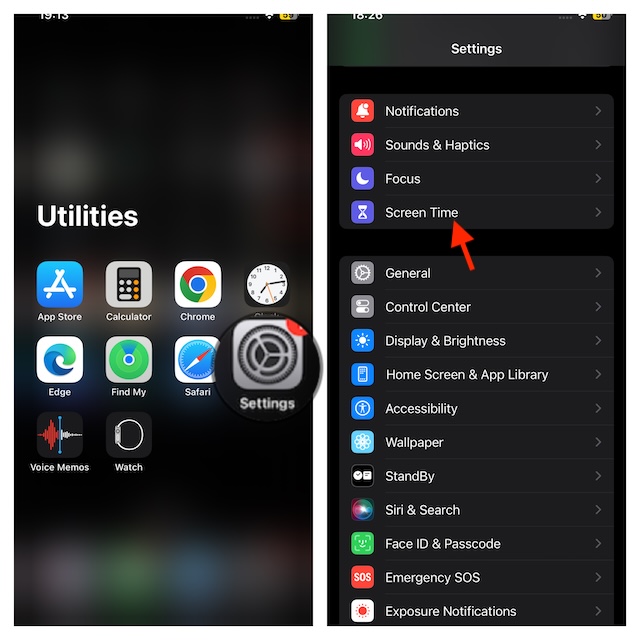
- Здесь, под Ограничить использование раздел, нажмите на Расстояние до экрана а затем выключите переключатель рядом с Расстояние до экрана.
- Затем перезагрузите iPhone. После перезагрузки устройства вернитесь к настройке «Время экрана», а затем включите переключатель рядом с «Расстояние экрана».
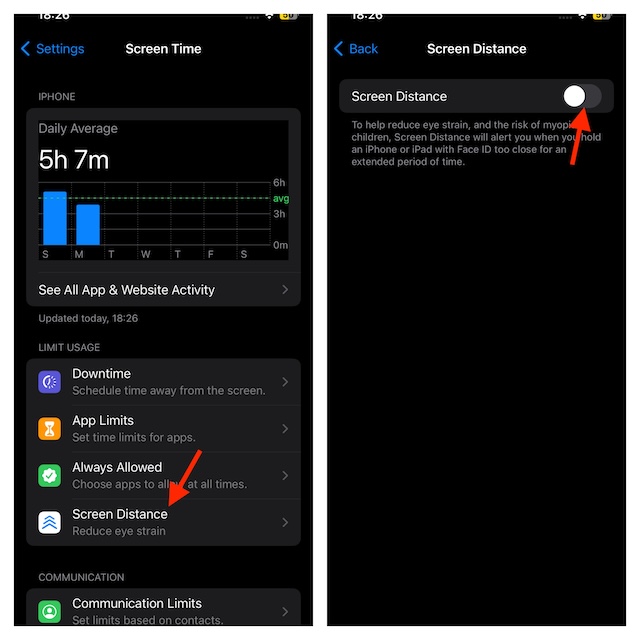
12. Обновление программного обеспечения
Если предупреждение «iPhone находится слишком близко» продолжает преследовать вас, велика вероятность, что проблема может быть связана с ошибкой программного обеспечения. В этом случае лучше всего обновить программное обеспечение на вашем устройстве iOS.
- На вашем iPhone откройте приложение «Настройки» -> «Основные» -> «Обновление программного обеспечения».
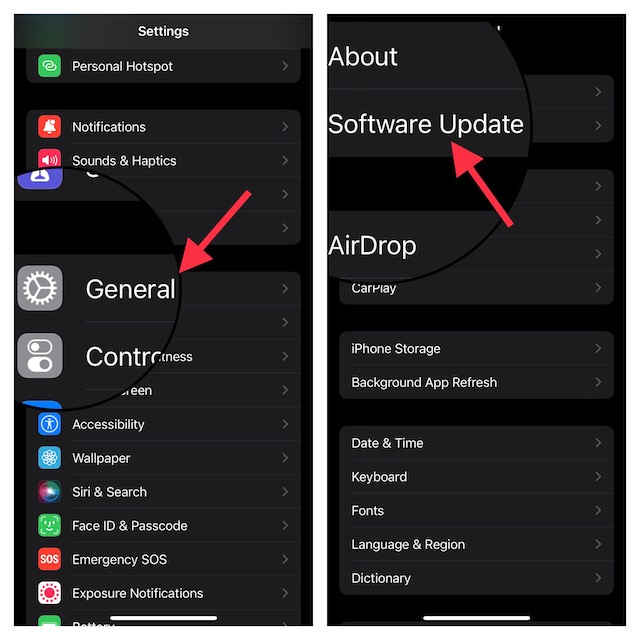
13. Почему бы не проверить глаза?
Хотя это не решение само по себе, я бы порекомендовал вам проверить зрение, чтобы убедиться, что зрение на должном уровне. Даже если вы фанат фитнеса и очень гордитесь своим острым зрением, нет ничего плохого в том, чтобы постучать в дверь офтальмолога и убедиться, что все в порядке.
Если ваше зрение падает в красную зону, ношение очков или покупка новых очков с улучшенной светосилой может помочь вам положить конец этой неприятной проблеме.
14. Сбросьте настройки вашего iPhone до заводских настроек
Во многих случаях вы можете решить постоянную проблему с iPhone, удалив все пользовательские настройки и вернув все в состояние по умолчанию. Не бойтесь, поскольку это не повредит вашим носителям и данным.
- Зайдите в приложение «Настройки» -> «Основные» -> «Перенос или сброс iPhone» -> «Сброс» -> «Сбросить все настройки» -> введите пароль вашего устройства и подтвердите.

15. Восстановите свой iPhone или iPad
Ядерное решение, то есть восстановление устройства до состояния нового, приходит в расчет, когда вы сталкиваетесь со сложной проблемой или чем-то, что не удается решить с помощью основных советов.
- Начать с; подключите свой iPhone или iPad к компьютеру Mac/Windows -> запустите Finder/iTunes -> выберите устройство на боковой панели (или в верхнем меню iTunes).
- Теперь нажмите «Создать резервную копию сейчас», чтобы начать резервное копирование вашего устройства.
- Как только резервное копирование будет завершено, нажмите «Восстановить iPhone/iPad» и подтвердите.
- В конце настройте свое устройство, следуя инструкциям на экране, а также восстановите его из последней резервной копии.
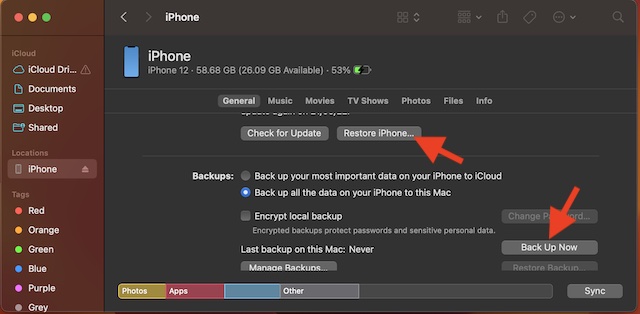
16. Почему бы не обратиться в службу поддержки Apple?
Согласен, это (на первый взгляд) выглядит классической историей о программной ошибке. обращение в службу поддержки Apple было бы хорошей идеей. Особенно, если вы все еще не знаете, почему всплывающее окно не исчезло. Поэтому обратитесь в службу поддержки Apple и объясните проблему, с которой сталкивается ваше устройство. Надеюсь, они скоро помогут вам преодолеть это препятствие.
Исправлена проблема «iPhone слишком близко» в iOS 17..!
Вот и все! Надеюсь, это предупреждение вас больше не беспокоит. Теперь используйте свое устройство с желаемым спокойствием. Но прежде чем демонстрировать все свои энергичные приемы ниндзя в любимой динамичной игре, обязательно поделитесь своими мыслями и советами, которые помогут вам выполнить работу.
Читать далее: 45 лучших советов по устранению разрядки аккумулятора iOS 17 на iPhone и iPad





